php小編新一為您介紹WIN10系統設定自動搜尋網路的操作步驟。在WIN10系統中,設定自動搜尋網路可以讓您更方便地連接到可用的無線網路。只需簡單幾步,即可輕鬆完成設置,讓您在上網體驗更加便利。接下來,讓我們一起來看看具體的操作步驟吧!
1、開啟【開始】選單,點選清單中的【設定】選項。
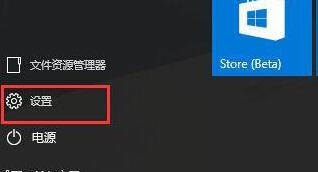
2、在設定中點選【網路和Internet】。
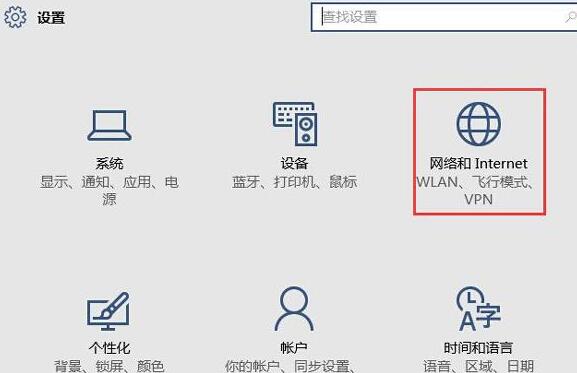
3、開啟網路和Internet介面後,若目前使用的是有線網,則選擇【乙太網路】網路;若是無線網,則選擇【WiFi】。
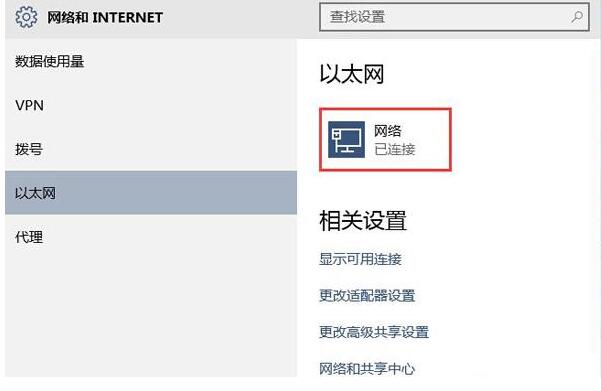
4、點選目前活躍的網路訊號,會出現【尋找裝置和內容】開關,若處於關閉狀態,只要拖曳滑桿就能開啟了。
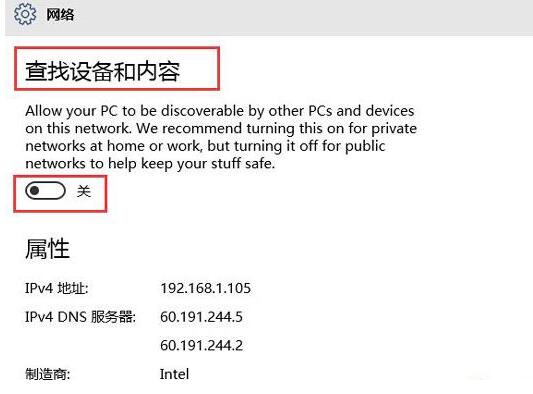 #
#
以上是WIN10系統設定自動搜尋網路的操作步驟的詳細內容。更多資訊請關注PHP中文網其他相關文章!




